时间:2023-12-15 11:35:24 作者:永煌 来源:系统之家 1. 扫描二维码随时看资讯 2. 请使用手机浏览器访问: https://m.xitongzhijia.net/xtjc/20220629/246196.html 手机查看 评论 反馈
Win11账号被锁定无法登录怎么办?我们有时候在使用Win11系统的电脑时,会不小心将账号禁用,这也就意味着该账号无法继续登录,但有部分小伙伴在遇到这种情况的时候不知道应该如何去解决,那么遇到这种情况应该怎么办呢?下面就和小编一起来看看对应的解决方法吧。
Win11账号被锁定无法登录的解决方法
1. 首先我们需要在左下角使用其他可以登录的账户“登录”。

2. 登录后,右键此电脑打开“管理”。
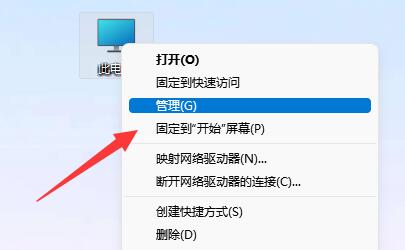
3. 然后进入“本地用户和组”下的“用户”选项。
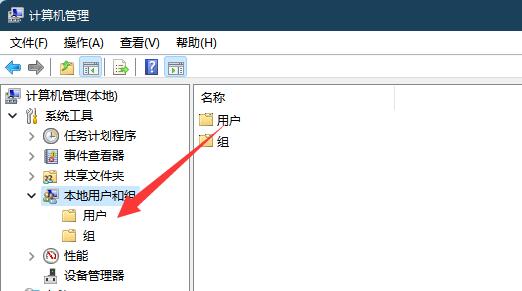
4. 随后双击打开无法登录的账户。
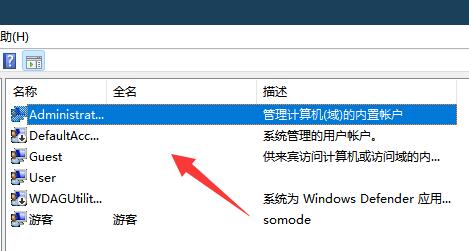
5. 进入后取消“账户已禁用”并确定,最后重启电脑就能正常登录那个账号了。
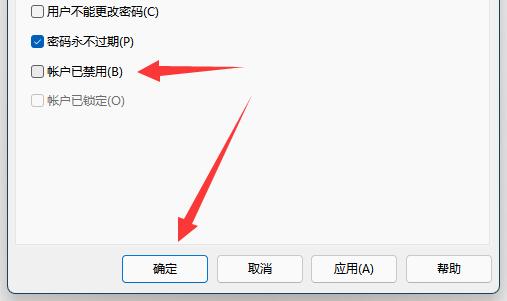
以上就是系统之家小编为你带来的关于“Win11账号被锁定无法登录怎么办-账号被锁定无法登录的解决方法”的全部内容了,希望可以解决你的问题,感谢您的阅读,更多精彩内容请关注系统之家官网。
发表评论
共0条
评论就这些咯,让大家也知道你的独特见解
立即评论以上留言仅代表用户个人观点,不代表系统之家立场